苹果手机修改ip地址方法 iPhone手机修改IP地址方法
日期: 来源:贝斯特安卓网
iPhone手机修改IP地址方法是一项非常实用的技巧,可以帮助用户解决网络连接问题或者保护个人隐私安全,在使用iPhone手机上网时,有时候我们可能需要修改IP地址来解决一些网络访问限制或者加强网络安全。通过简单的操作步骤,我们可以轻松地更改iPhone手机的IP地址,让网络连接更加稳定和安全。下面就让我们一起来了解一下如何在iPhone手机上修改IP地址的方法吧!
iPhone手机修改IP地址方法
方法如下:
1.进入手机,主页点击设置,如下图所示
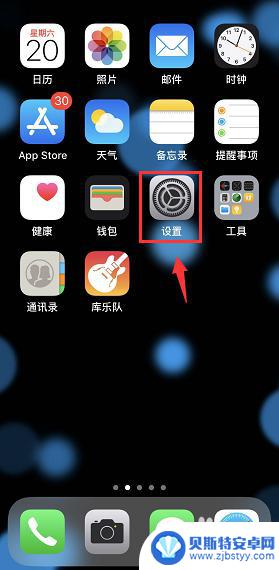
2.设置界面点击无线局域网,如下图所示
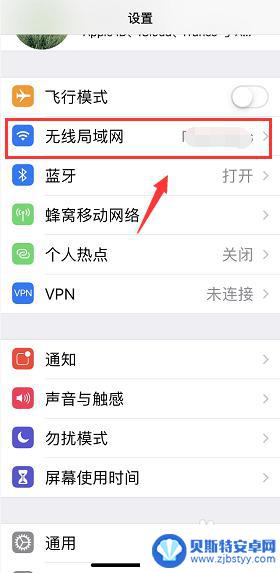
3.进入无线局域网,点击你的连接后面的感叹号。如下图所示
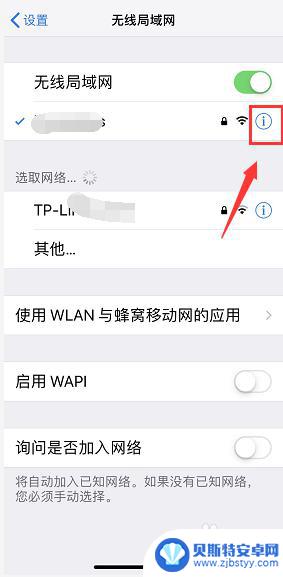
4.进入连接详情,点击IP配置,如下图所示
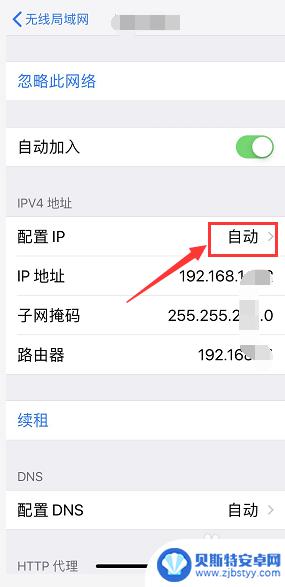
5.进入IP配置界面,点击手动,如下图所示
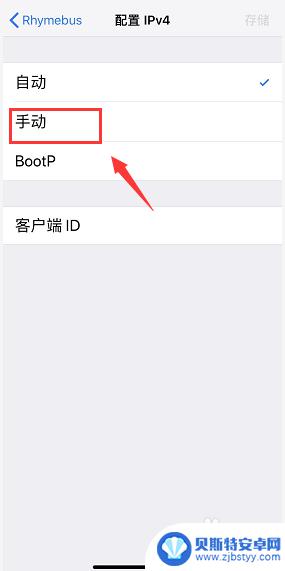
6.进入手动配置界面,首先输入你的ip自定地址。如下图所示
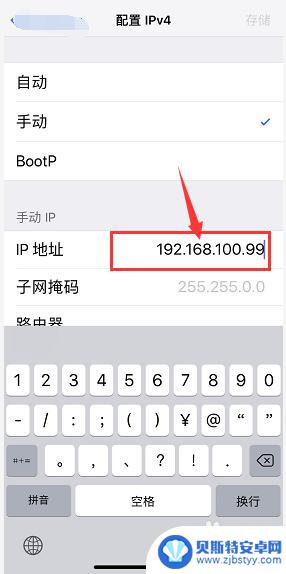
7.接着输入你的子网掩码,点击存储即可。如下图所示
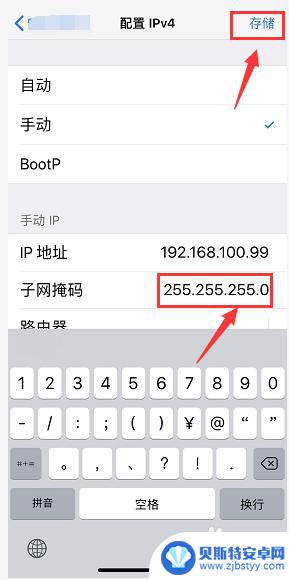
以上就是关于苹果手机修改IP地址的方法的全部内容,如果您遇到相同情况,可以按照本文提供的方法来解决。












